Windows 10 nam je pružio brojne programe kojima se lako može pristupiti izravno iz izbornika Start. Jedan od dodataka putovanju Windowsa je aplikacija Photos. Microsoft ga je lansirao zajedno s drugim dodatnim značajkama poput Windows trgovine u verziji Windows 8. Windows 10 nastao je kao spoj njegovih 7 i 8 verzija, što je vidljivo iz izbornika Start na radnoj površini, klikom na koji ćete dobiti pločicu aplikacija. Evo, vidjet ćemo neke tipkovni prečaci za aplikaciju Windows photos. Vjerujte mi da će vam ovaj članak biti od velike pomoći za sve one koji preferiraju svoje jastučiće za tipkanje u odnosu na jastučiće miša. Jednom kad se naviknete na njih, nikada ih više nećete ostaviti iza sebe.
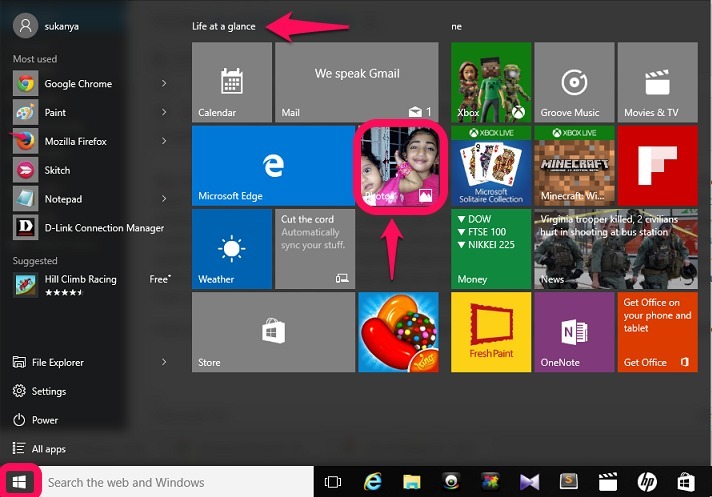
Nakon što kliknete ikonu sustava Windows koja se pojavi na dnu radne površine, aplikaciju Photos možete pronaći u odjeljku Život na prvi pogled. Prema zadanim postavkama, vaše se nedavne fotografije tamo prikazuju kao prezentacija. Klik tamo odvest će vas do zbirke svih slika pohranjenih u vašem sustavu. Čitajte dalje da biste istražili više!
Također pročitajte: -Kako obrezati videozapise pomoću aplikacije Photos
Tipkovni prečaci za aplikaciju Windows 10 Photos
Prije početka, dopustite mi da vas upoznam s aplikacijom. Kada kliknete na 3 vodoravne crte na vrhu, pronaći ćete tri mogućnosti Zbirke, albumi i mape. Zbirke sadrže sve slike u vašem sustavu poredane po datumu, albumi spojiti one fotografije koje su snimljene određenog datuma i mape sortirajte ih prema Mojim slikama i Jednom pogonu.

Razmaknica - Pretpostavimo da ste trenutno u načinu zbirki. Pritiskom na ovo pomoći će Odaberi Slike.
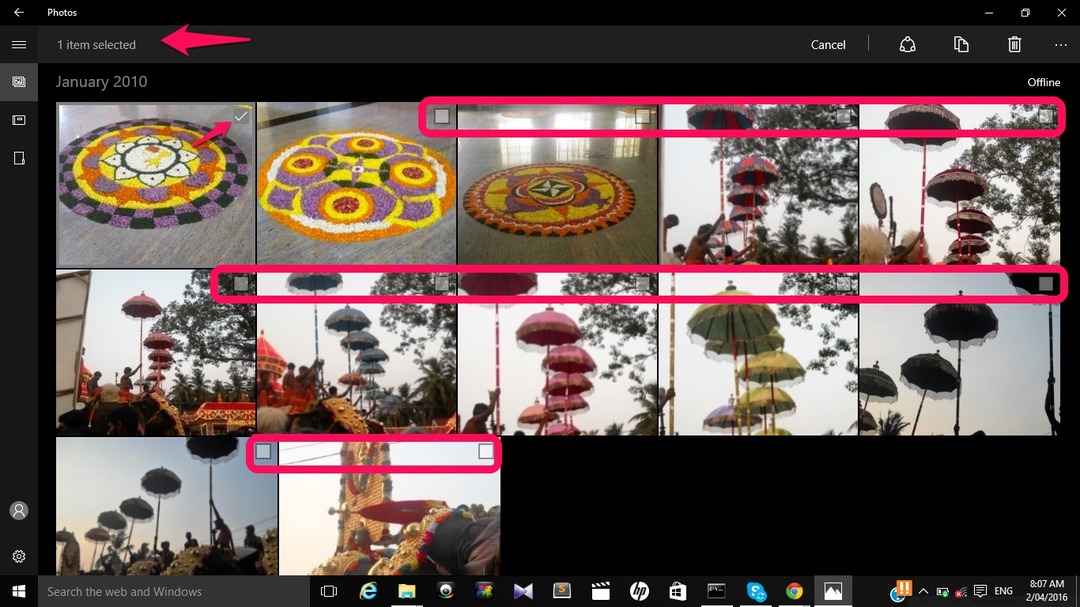
Na vrhu svake fotografije pojavit će se potvrdni okvir, kao što je prikazano gore. Označite ih da biste odabrali slike.
Enter tipka- Ovo će otvorena povećati fotografiju iz kolekcije u način gledanja.
Tipka Ctrl + C- Ovo vam pomaže kopirati fotografija.
Tipka Ctrl + O - Ovo će pomoći resetovanje fotografija u prvotnu veličinu nakon zumiranja.
Tipka Ctrl + P - Ovo je naviklo ispis trenutno odabrana fotografija.
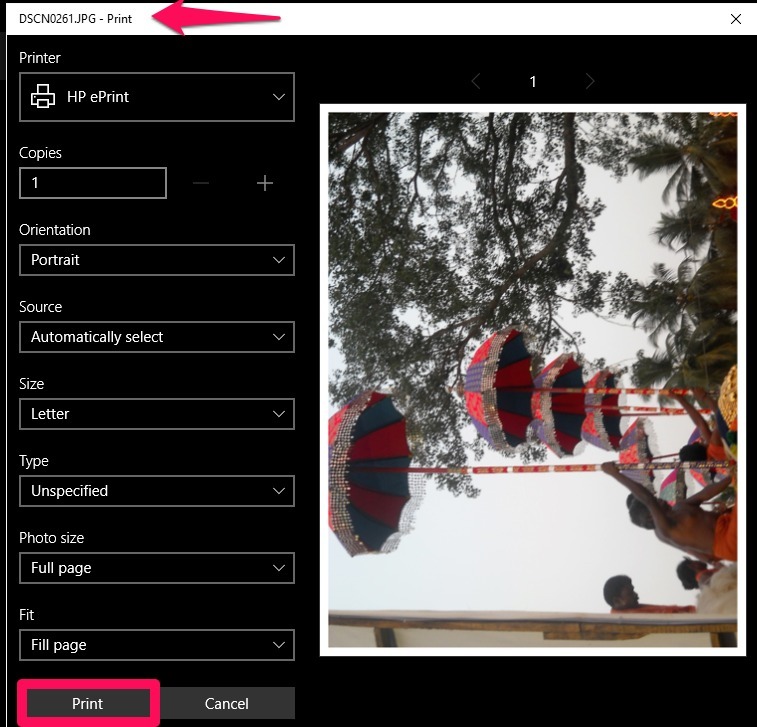
Tipka Ctrl + "+" - Koristi se za zumiranje fotografije na veću veličinu dok je gledate.
Tipka Ctrl + "-" - Ovo je korisno u smanjivanje fotografiju manje veličine.
Razmaknica dok gledate fotografije - Ovo otvara izbornik na vrhu. Izbornik ima mogućnosti za uređivanje, poboljšanje, dijeljenje fotografije i još mnogo toga.
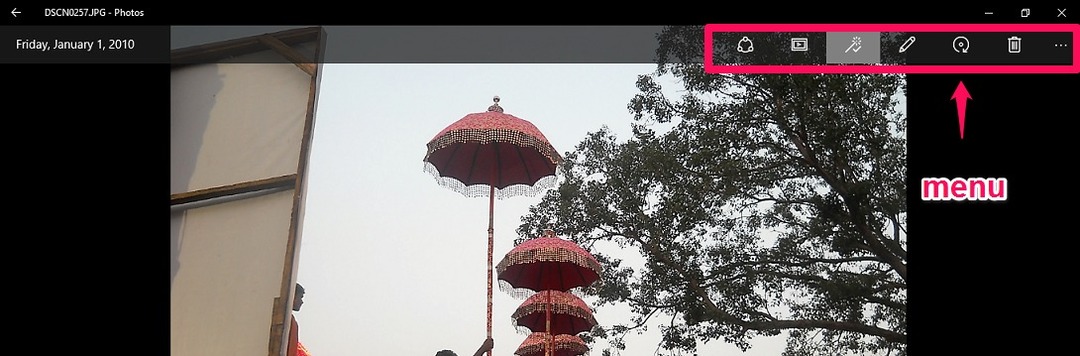
Tipka Ctrl + S - Ako ste uredili fotografiju, pomaže vam uštedjeti to nakon preinaka.
Ctrl + Y - Ako ste se pri uređivanju fotografija vratili unatrag, to vam pomaže ponoviti promjene.
Tipka Ctrl + Z - Ovo vam pomaže poništi mijenja se nakon uređivanja.
Tipka Ctrl + L - Ako fotografiju koju trenutno gledate morate postaviti kao zaključani zaslon, onda ovo pomaže.
Windows tipka + H - To će vam pomoći otvoriti šarm Dijeli na vrhu. Možeš udio svoju fotografiju koju gledate putem twittera ili e-pošte.
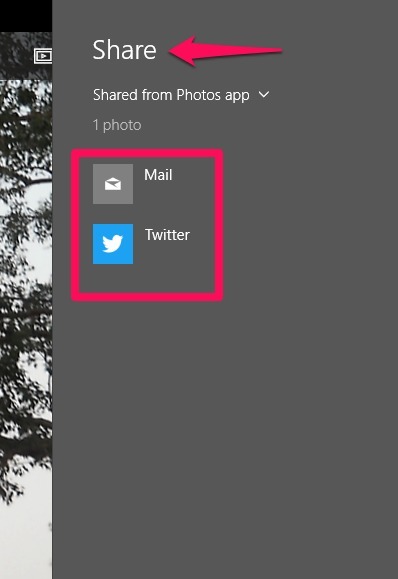
E - Ovo je naviklo poboljšati fotografija, u smislu svjetline.
Alt + Enter - Ovo će otvoriti Podaci o datoteci slijeva koja sadrži informacije poput veličine, dimenzija, uređaja s kojeg je snimljena, datuma itd.
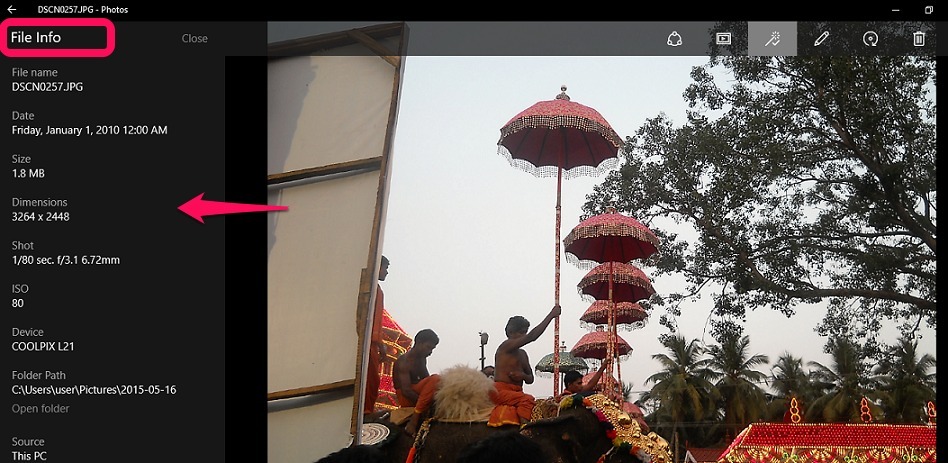
F5 - Ovo će započeti a prezentacija svih slika.
Esc - Omogućuje prijelaz na prethodni zaslon.
Tipka Ctrl + R - Ovo će rotirati slika u sva četiri kuta pri svakom pritisku tipki.
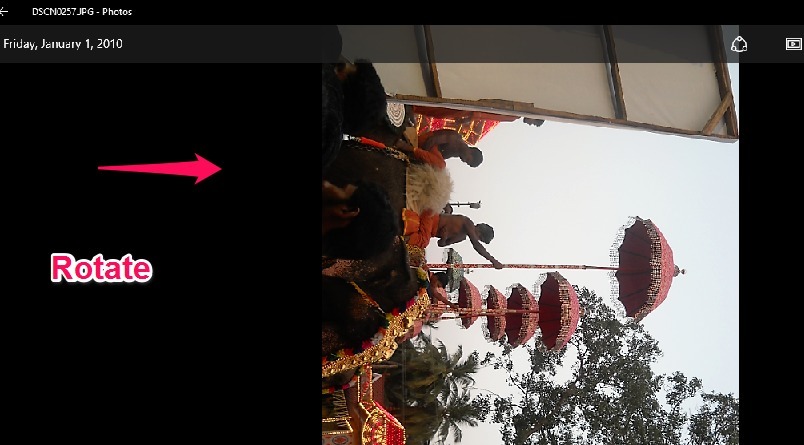
To je to. Isprobajte sve gore spomenute prečace i zabavite se !.

![Ikona sigurno uklanjanja hardvera nestala u sustavu Windows 10 [BRZI VODIČ]](/f/f06f3f058bd57caaf404d0f6cc21d209.jpg?width=300&height=460)
